Как проверить,работает или нет на компьютере Windows XP Mode в Windows 7.
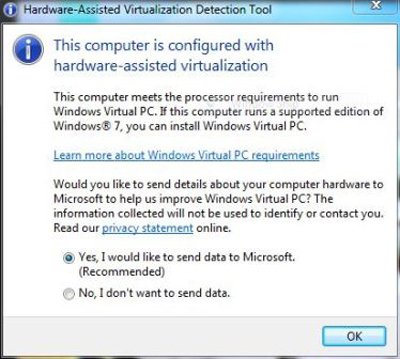
В предыдущей статье, как установить и использовать Windows 7 XP Mode,я упомянул, что необходимо проверить,имеет или нет ваш процессор аппаратную поддержку виртуализации и включена эта функция или нет.Для этого я разместил ссылки на Intel и AMD сайты.К счастью,Microsoft удалось выйти с Средство Обнаружения Аппаратной Виртуализации,чтобы дать пользователю точную информацию,если аппаратная виртуализация поддерживается компьютером, и если она включена в Bios.
Этот инструмент совместим со всеми выпусками Windows 7, а также Windows Vista SP1 или SP2 и Windows XP SP3.Средство Обнаружения Аппаратной Виртуализации портативная программа, которая при старте будет отображать соответствующую информацию. Она будет либо показать, что процессор поддерживает HAV и что он включен, и что он не включен в Bios,или что процессор не поддерживает HAV или версия операционной системы не совместима с программой. Информация предоставлена для второго случая.
[share-locker locker_id=»556031e0fd67a7da3″ theme=»blue» message=»Если Вам понравилась эта статья,нажмите на одну из кнопок ниже.СПАСИБО!» facebook=»true» likeurl=»CURRENT» vk=»true» vkurl=»CURRENT» google=»true» googleurl=»CURRENT» tweet=»true» tweettext=»» tweeturl=»CURRENT» follow=»true» linkedin=»true» linkedinurl=»CURRENT» ][/share-locker]



 Январь 31st, 2014
Январь 31st, 2014  Данил
Данил Опубликовано в
Опубликовано в  :
: